OpenCV高斯滤波实战指南:10个步骤掌握图像处理利器
发布时间: 2024-08-10 22:51:41 阅读量: 148 订阅数: 47 

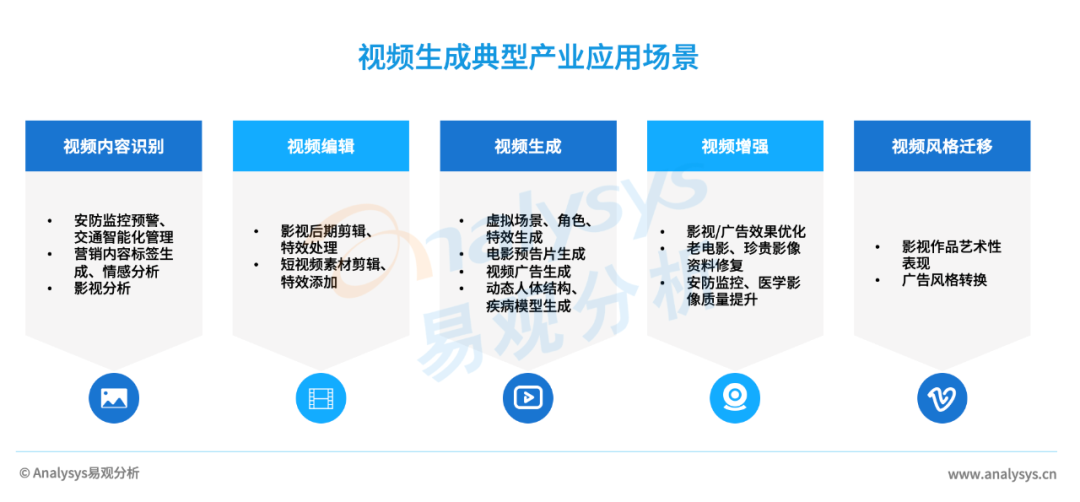
# 1. OpenCV图像处理概述**
OpenCV(Open Source Computer Vision Library)是一个开源计算机视觉库,广泛用于图像处理、计算机视觉和机器学习应用。它提供了丰富的图像处理功能,包括图像读取、转换、滤波、形态学操作、特征提取和目标检测等。
OpenCV使用C++和Python等多种编程语言编写,具有跨平台兼容性,可用于Windows、Linux和Mac OS X系统。它还提供了广泛的文档和示例,方便开发者快速上手和使用。
# 2. 高斯滤波理论
### 2.1 高斯分布简介
高斯分布,又称正态分布,是一种连续概率分布,其概率密度函数为:
```
f(x) = (1 / (σ√(2π))) * e^(-(x-μ)² / (2σ²))
```
其中:
* μ 为均值
* σ 为标准差
高斯分布的形状类似于钟形曲线,其峰值位于均值处,随着距离均值的增加,概率密度逐渐减小。
### 2.2 高斯滤波原理
高斯滤波是一种线性滤波器,它使用高斯分布作为滤波核。当应用于图像时,高斯滤波器会将每个像素的值替换为其邻域中像素值的加权平均值,其中权重由高斯分布决定。
高斯滤波核通常是一个方形或圆形的矩阵,其元素的值根据高斯分布计算得出。中心元素的值最大,随着距离中心的增加,元素的值逐渐减小。
高斯滤波的数学表达式为:
```
F(x, y) = ΣΣ G(x', y') * I(x - x', y - y')
```
其中:
* F(x, y) 为滤波后的图像
* I(x, y) 为原始图像
* G(x', y') 为高斯滤波核
* ΣΣ 表示对滤波核中的所有元素求和
高斯滤波的目的是平滑图像,去除噪声和细节。它通过将相邻像素的值进行加权平均来实现,从而模糊图像中的边缘和纹理。
# 3.1 OpenCV高斯滤波函数
OpenCV中提供了`GaussianBlur`函数用于实现高斯滤波,其语法如下:
```python
cv2.GaussianBlur(src, ksize, sigmaX, sigmaY=None, borderType=cv2.BORDER_DEFAULT) -> dst
```
其中:
- `src`:输入图像,类型为`uint8`或`float32`。
- `ksize`:高斯核的尺寸,必须为正奇数。
- `sigmaX`:高斯核在x方向的标准差。
- `sigmaY`:高斯核在y方向的标准差(可选,默认为`sigmaX`)。
- `borderType`:图像边界处理方式,默认为`cv2.BORDER_DEFAULT`(复制边缘像素)。
### 3.2 高斯滤波参数选择
高斯滤波的参数选择对滤波效果有很大影响。以下是一些参数选择指南:
- **ksize:**一般情况下,`ksize`越大,滤波效果越平滑,但计算量也越大。对于图像降噪,`ksize`通常取5-15;对于图像模糊,`ksize`可以取更大值。
- **sigmaX:**`sigmaX`控制高斯核的宽度,值越大,滤波效果越平滑。对于图像降噪,`sigmaX`通常取0.5-2.0;对于图像模糊,`sigmaX`可以取更大值。
- **sigmaY:**`sigmaY`控制高斯核的高度,仅在图像不为正方形时需要设置。
### 3.3 高斯滤波实例
以下是一个使用OpenCV进行高斯滤波的示例代码:
```python
import cv2
# 读取图像
image = cv2.imread('image.jpg')
# 高斯滤波
filtered_image = cv2.GaussianBlur(image, (5, 5), 0)
# 显示结果
cv2.imshow('Original Image', image)
cv2.imshow('Filtered Image', filtered_image)
cv2.waitKey(0)
cv2.destroyAllWindows()
```
该代码使用`ksize=(5, 5)`和`sigmaX=0`对图像进行高斯滤波,并显示了原始图像和滤波后的图像。
# 4. 高斯滤波应用
高斯滤波在图像处理中有着广泛的应用,包括图像降噪、图像模糊和边缘检测。
### 4.1 图像降噪
图像降噪是图像处理中的一项基本任务,其目的是去除图像中的噪声,例如高斯噪声、椒盐噪声等。高斯滤波是一种有效的图像降噪方法,因为它能够有效地平滑图像,同时保留图像的边缘和细节。
**操作步骤:**
1. 读取输入图像。
2. 将图像转换为灰度图像。
3. 应用高斯滤波函数对图像进行滤波。
4. 将滤波后的图像显示出来。
```python
import cv2
import numpy as np
# 读取输入图像
image = cv2.imread('input.jpg')
# 转换为灰度图像
gray_image = cv2.cvtColor(image, cv2.COLOR_BGR2GRAY)
# 应用高斯滤波
filtered_image = cv2.GaussianBlur(gray_image, (5, 5), 0)
# 显示滤波后的图像
cv2.imshow('Filtered Image', filtered_image)
cv2.waitKey(0)
cv2.destroyAllWindows()
```
### 4.2 图像模糊
图像模糊是指对图像进行平滑处理,以去除图像中的细节和噪声。高斯滤波是一种常用的图像模糊方法,因为它能够产生平滑且自然的模糊效果。
**操作步骤:**
1. 读取输入图像。
2. 将图像转换为灰度图像。
3. 应用高斯滤波函数对图像进行滤波。
4. 将滤波后的图像显示出来。
```python
import cv2
import numpy as np
# 读取输入图像
image = cv2.imread('input.jpg')
# 转换为灰度图像
gray_image = cv2.cvtColor(image, cv2.COLOR_BGR2GRAY)
# 应用高斯滤波
filtered_image = cv2.GaussianBlur(gray_image, (11, 11), 0)
# 显示滤波后的图像
cv2.imshow('Filtered Image', filtered_image)
cv2.waitKey(0)
cv2.destroyAllWindows()
```
### 4.3 边缘检测
边缘检测是图像处理中的一项重要技术,其目的是检测图像中物体的边缘和轮廓。高斯滤波可以作为边缘检测的预处理步骤,因为它能够平滑图像,去除噪声,从而增强边缘的对比度。
**操作步骤:**
1. 读取输入图像。
2. 将图像转换为灰度图像。
3. 应用高斯滤波函数对图像进行滤波。
4. 使用边缘检测算子(如Sobel算子或Canny算子)对滤波后的图像进行边缘检测。
5. 将边缘检测结果显示出来。
```python
import cv2
import numpy as np
# 读取输入图像
image = cv2.imread('input.jpg')
# 转换为灰度图像
gray_image = cv2.cvtColor(image, cv2.COLOR_BGR2GRAY)
# 应用高斯滤波
filtered_image = cv2.GaussianBlur(gray_image, (5, 5), 0)
# 使用Sobel算子进行边缘检测
edges = cv2.Sobel(filtered_image, cv2.CV_64F, 1, 0, ksize=5)
# 显示边缘检测结果
cv2.imshow('Edges', edges)
cv2.waitKey(0)
cv2.destroyAllWindows()
```
# 5. 高斯滤波优化
### 5.1 优化滤波器尺寸
滤波器尺寸是高斯滤波的一个重要参数,它决定了滤波器的平滑程度。一般来说,滤波器尺寸越大,平滑程度越高。但是,滤波器尺寸过大会导致图像细节丢失。因此,需要根据实际情况选择合适的滤波器尺寸。
在选择滤波器尺寸时,可以考虑以下因素:
* 图像分辨率:滤波器尺寸应小于图像分辨率,否则会造成图像过平滑。
* 图像噪声水平:噪声水平较高时,需要使用较大的滤波器尺寸来去除噪声。
* 图像细节:如果图像中有重要的细节,则需要使用较小的滤波器尺寸来保留这些细节。
### 5.2 优化滤波器标准差
滤波器标准差是另一个重要参数,它控制滤波器的平滑程度。标准差越大,平滑程度越高。但是,标准差过大会导致图像模糊。因此,需要根据实际情况选择合适的滤波器标准差。
在选择滤波器标准差时,可以考虑以下因素:
* 图像噪声水平:噪声水平较高时,需要使用较大的滤波器标准差来去除噪声。
* 图像细节:如果图像中有重要的细节,则需要使用较小的滤波器标准差来保留这些细节。
* 滤波器尺寸:滤波器尺寸越大,需要使用较小的滤波器标准差来避免图像过平滑。
### 5.3 优化图像数据类型
图像数据类型也会影响高斯滤波的性能。一般来说,使用浮点数据类型可以获得更高的精度,但是计算速度较慢。使用整数数据类型可以提高计算速度,但是精度较低。因此,需要根据实际情况选择合适的图像数据类型。
在选择图像数据类型时,可以考虑以下因素:
* 图像噪声水平:噪声水平较高时,需要使用浮点数据类型来保持精度。
* 图像动态范围:图像动态范围较大时,需要使用浮点数据类型来表示所有像素值。
* 计算速度:如果计算速度要求较高,则可以使用整数数据类型。
**代码示例:**
```python
import cv2
import numpy as np
# 读取图像
image = cv2.imread('image.jpg')
# 优化滤波器尺寸
kernel_size = (5, 5) # 优化后的滤波器尺寸
# 优化滤波器标准差
sigma = 1.0 # 优化后的滤波器标准差
# 优化图像数据类型
image = image.astype(np.float32) # 优化后的图像数据类型
# 应用高斯滤波
filtered_image = cv2.GaussianBlur(image, kernel_size, sigma)
# 显示结果
cv2.imshow('Original Image', image)
cv2.imshow('Filtered Image', filtered_image)
cv2.waitKey(0)
cv2.destroyAllWindows()
```
**代码逻辑分析:**
* 优化后的滤波器尺寸为 (5, 5),滤波器标准差为 1.0,图像数据类型为浮点型。
* 使用 `cv2.GaussianBlur()` 函数应用高斯滤波。
* 显示原始图像和滤波后的图像。
# 6. 高斯滤波高级应用**
### 6.1 可分离滤波
可分离滤波是一种优化高斯滤波的方法,它将高斯滤波器分解为两个一维滤波器,分别在水平和垂直方向上应用。这样做可以显著提高计算效率,尤其是在处理大型图像时。
```python
import cv2
import numpy as np
# 读取图像
image = cv2.imread('image.jpg')
# 创建高斯滤波器内核
kernel_x = cv2.getGaussianKernel(5, 1)
kernel_y = cv2.getGaussianKernel(5, 1)
# 分别应用一维滤波器
filtered_x = cv2.filter2D(image, -1, kernel_x)
filtered_y = cv2.filter2D(filtered_x, -1, kernel_y)
# 显示结果
cv2.imshow('可分离高斯滤波', filtered_y)
cv2.waitKey(0)
cv2.destroyAllWindows()
```
### 6.2 多尺度高斯滤波
多尺度高斯滤波涉及使用不同标准差的高斯滤波器对图像进行多次滤波。这可以产生一系列图像,每个图像都具有不同的模糊程度。
```python
import cv2
import numpy as np
# 读取图像
image = cv2.imread('image.jpg')
# 创建不同标准差的高斯滤波器
sigma_list = [1, 2, 4, 8, 16]
filtered_images = []
for sigma in sigma_list:
kernel = cv2.getGaussianKernel(5, sigma)
filtered = cv2.filter2D(image, -1, kernel)
filtered_images.append(filtered)
# 显示结果
for i, filtered_image in enumerate(filtered_images):
cv2.imshow(f'多尺度高斯滤波(σ={sigma_list[i]})', filtered_image)
cv2.waitKey(0)
cv2.destroyAllWindows()
```
### 6.3 高斯金字塔
高斯金字塔是一种图像表示形式,它通过对图像进行多次高斯滤波和下采样来构建。这产生了一系列图像,每个图像都比上一个图像小,但具有更高的模糊程度。
```python
import cv2
import numpy as np
# 读取图像
image = cv2.imread('image.jpg')
# 创建高斯金字塔
gaussian_pyramid = []
for i in range(5):
kernel = cv2.getGaussianKernel(5, 2**i)
filtered = cv2.filter2D(image, -1, kernel)
gaussian_pyramid.append(filtered)
# 显示结果
for i, level in enumerate(gaussian_pyramid):
cv2.imshow(f'高斯金字塔(第{i+1}层)', level)
cv2.waitKey(0)
cv2.destroyAllWindows()
```
0
0





